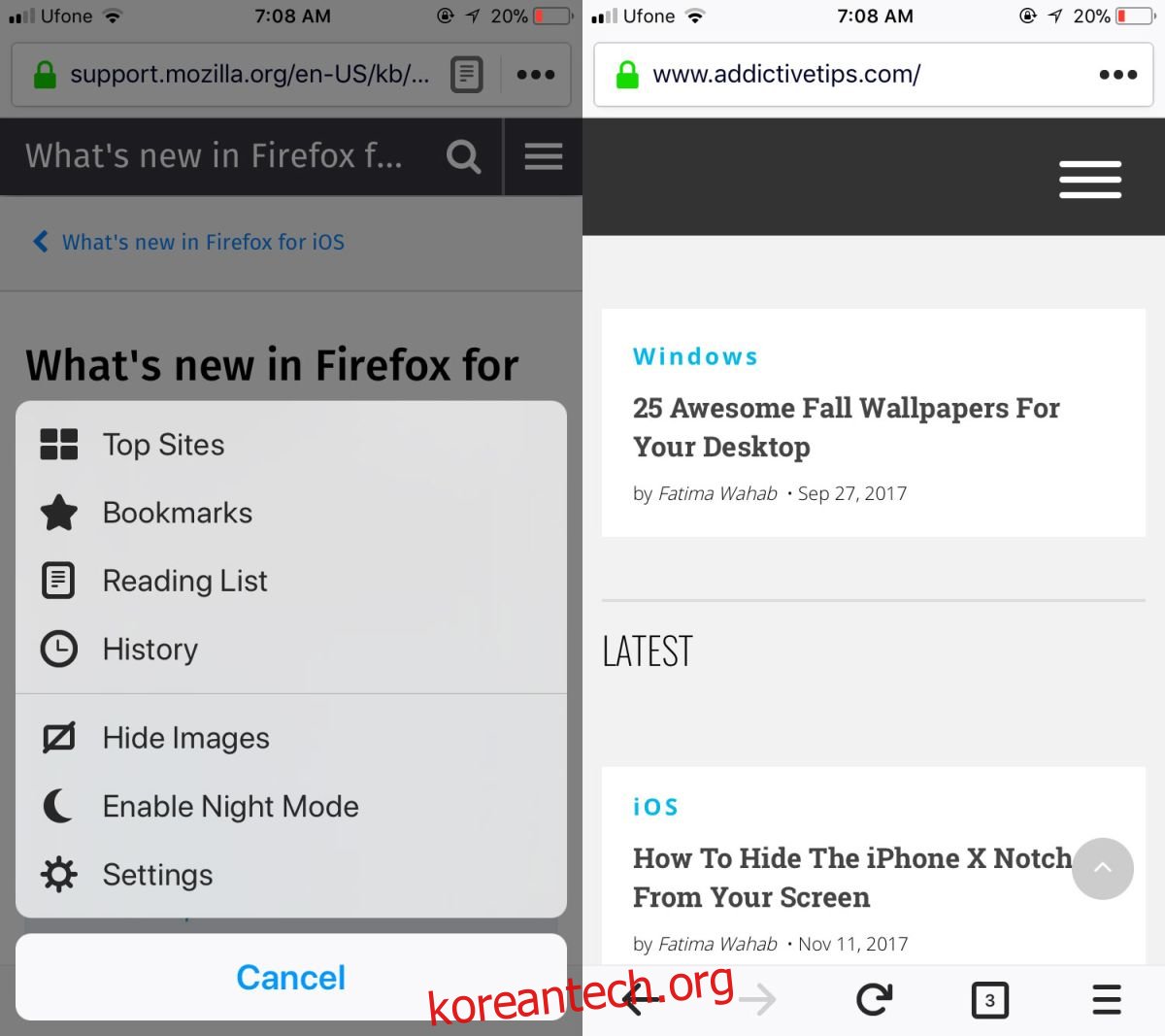연결 속도가 느리거나 데이터 요금제를 절약하는 경우 스마트한 방법은 셀룰러 데이터에 액세스할 수 있는 앱을 제한하는 것입니다. iOS와 Android 모두 앱별로 데이터 액세스를 제한할 수 있습니다. 즉, 이동 중에도 새 이메일과 메시지를 수신할 수 있지만 덜 유용한 다른 앱은 대역폭을 사용하지 못하도록 제한할 수 있습니다. Firefox를 사용하는 경우 브라우저에서 이미지를 비활성화하면 대역폭을 조금 더 절약할 수 있습니다.
Firefox에서 이미지를 비활성화하면 방문하는 모든 웹사이트가 이미지 없이 로드됩니다. 기껏해야 이미지에 대한 자리 표시자를 얻을 수 있습니다. 텍스트 전용 페이지가 더 빨리 로드될 뿐만 아니라 상당한 시간과 대역폭을 절약할 수 있습니다.
iOS용 Firefox에서 이미지 비활성화
이것은 iOS용 Firefox의 새로운 기능이므로 앱을 최신 버전(예: 버전 10.1)으로 업데이트해야 합니다. Firefox를 열고 오른쪽 하단에 있는 햄버거 아이콘을 탭합니다. ‘이미지 숨기기’ 옵션이 있는 메뉴가 열립니다. Firefox에서 이미지를 비활성화하려면 이 옵션을 누릅니다.

웹 사이트, 웹 사이트를 방문하면 예외 없이 이미지가 표시되지 않습니다. 헤더 이미지에서 로고 등에 이르기까지 모든 것이 로드되지 않습니다.
대역폭을 절약하려고 하지 않더라도 이동 중이라면 일반적으로 모바일 웹사이트를 보고 있기 때문에 실제로 탐색을 개선하는 데 도움이 될 수 있습니다. 모바일 웹사이트는 많은 발전과 발전을 이루었지만 여전히 개선의 여지가 많습니다. 모바일 브라우저에서 웹사이트를 볼 때 발생하는 한 가지 악명 높은 문제는 페이지의 추가 요소가 로드될 때 페이지가 얼마나 많이 이동하는지입니다. Firefox에서 이미지를 비활성화하면 페이지가 훨씬 덜 이동합니다.
물론 이것은 이미지 전용 콘텐츠를 제공하는 웹사이트에 문제가 됩니다. 일반적인 예는 imgur이고 더 모호한 예는 실제 읽을 수 있는 텍스트 대신 텍스트가 포함된 이미지를 콘텐츠로 게시하는 웹사이트입니다.
이미지를 불러오려면 오른쪽 하단에 있는 햄버거 아이콘을 다시 누르고 이미지 숨기기를 누릅니다. 이미지가 자체적으로 로드됩니다. 이미지를 선택적으로 로드할 수 있는 방법은 없습니다. 즉, 모든 이미지를 로드하는 대신 보아야 한다고 생각하는 이미지를 로드할 수 있습니다. 이것은 웹사이트에서 광고를 비활성화하지 않습니다. 그들은 항상 그랬던 것처럼 계속 나타날 것입니다. 웹사이트에서 광고 또는 뉴스레터 구독 제안인 오버레이를 추가해도 계속 표시됩니다.